Выполните несколько симуляций ножа и оптимальной модели, отлаживающей рабочие процессы при помощи Ножа Модели в быстром режиме перезапуска. Для получения дополнительной информации смотрите Начало работы с Быстрым Перезапуском.
Если вы включаете быстрый режим перезапуска, вы можете:
Выполните несколько симуляций ножа эффективно с различными входными параметрами, не перекомпилировав модель.
Отладьте симуляцию путем продвижения через главные временные шаги симуляции и осмотра, как срез изменяется. Для получения дополнительной информации смотрите Степпер Симуляции Использования.
В этом примере показано, как быстрый режим перезапуска выполняет симуляции ножа с различными входными параметрами теста, не перекомпилировав модель. Можно симулировать нарезанную модель тестовой обвязки с входом теста и подсветить анализ зависимостей в модели.
Анализируйте подсвеченный срез путем продвижения через временные шаги. Вы используете степпер симуляции, чтобы анализировать, как срез изменяется на каждом временном шаге.
Откройте sldvdemo_cruise_control модель.
open_system('sldvdemo_cruise_control');Набор sldvoptions параметры и анализируют модель при помощи заданных опций.
opts = sldvoptions; opts.Mode = 'TestGeneration'; % Perform test-generation analysis opts.ModelCoverageObjectives = 'MCDC'; % Specify type of model coverage opts.SaveHarnessModel = 'on'; % Save harness as model file [ status, files ] = sldvrun('sldvdemo_cruise_control', opts);
После анализа программное обеспечение открывает модель тестовой обвязки sldvdemo_cruise_control_harness и сохраняет его в месте по умолчанию <current_folder>\sldv_output\sldvdemo_cruise_control\sldvdemo_cruise_control_harness.slx. Для получения дополнительной информации смотрите Модели тестовой обвязки Simulink Design Verifier (Simulink Design Verifier).
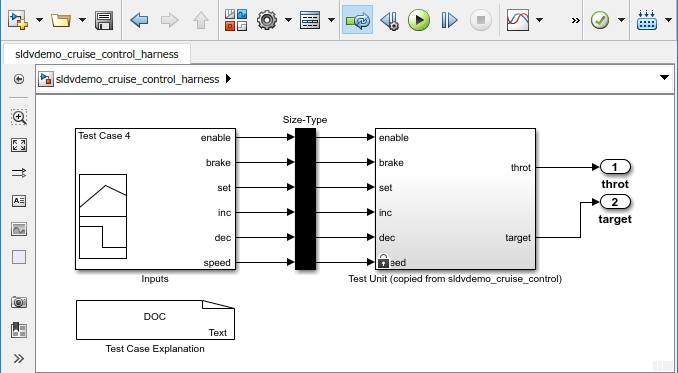
Чтобы включить быстрый режим перезапуска, нажмите кнопку Enable Fast Restart![]() .
.
На вкладке Apps, под галереей Model Verification, Validation, and Test, нажимают Model Slicer. Нож модели компилирует модель.
Опционально, можно включить быстрый перезапуск после открытия менеджера по Срезу Модели. Выберите Simulation time window и нажмите кнопку симуляции запуска![]() . Чтобы включить быстрый перезапуск, в окне времени симуляции Записи, щелкают по ссылке here.
. Чтобы включить быстрый перезапуск, в окне времени симуляции Записи, щелкают по ссылке here.
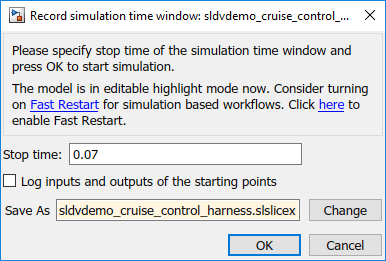
Чтобы добавить Starting Points, в менеджере по Срезу Модели, нажимают Add all outports..
throt и target
outports добавляется как Starting Points.
Можно симулировать тест и анализировать подсвеченные зависимости в срезе.
В блоке Signal Builder выберите Test Case 4.
Чтобы симулировать тест, нажмите кнопку Start simulation![]() .
.
Опционально, можно симулировать модель при помощи кнопки Run![]() в Simulink® редактор. Можно также симулировать при помощи Simulation time window в менеджере по Срезу Модели.
в Simulink® редактор. Можно также симулировать при помощи Simulation time window в менеджере по Срезу Модели.
Срез показывает подсвеченные зависимости для Test Case 4 входные параметры.
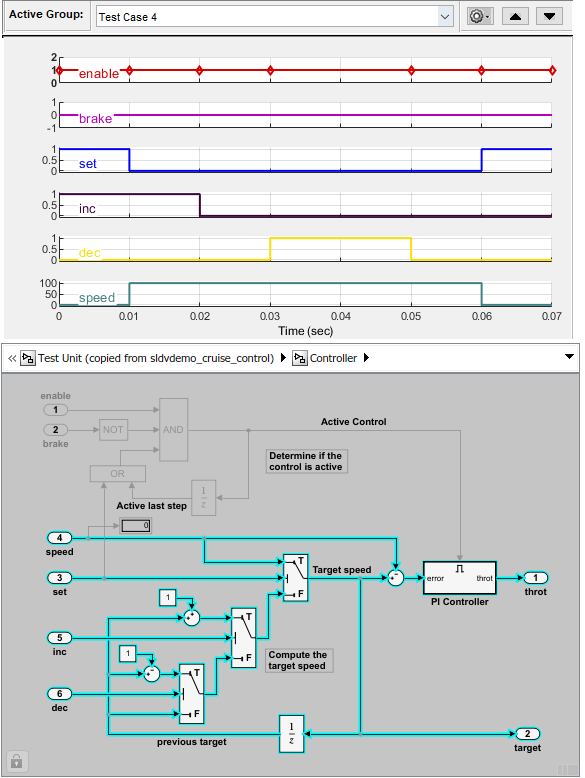
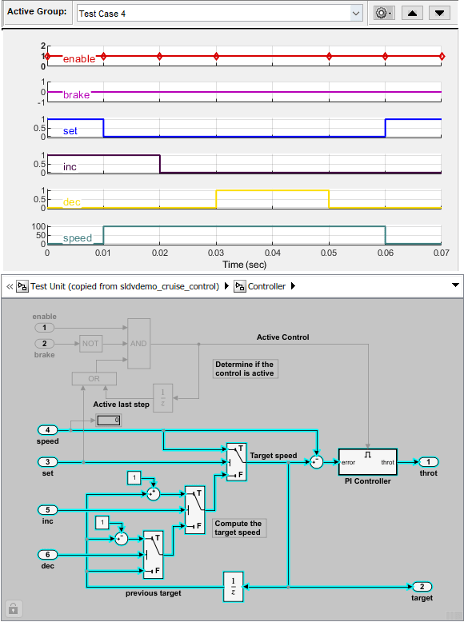
Можно симулировать срез для различных входных параметров теста и анализировать анализ зависимостей.
Отладьте симуляцию ножа при помощи степпера симуляции. Для получения дополнительной информации смотрите, Степпер Симуляции доступ.
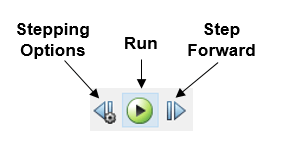
Отлаживать симуляцию для теста, в Редакторе Simulink для sldvdemo_cruise_control_harness модель, нажмите кнопку Step Forward. Можно просмотреть значения сигналов и подсвеченный срез на каждом временном шаге. Для получения дополнительной информации смотрите, что Симуляция Продвигается Опции. Значения сигналов и зависимости в T=0.010 появляется.
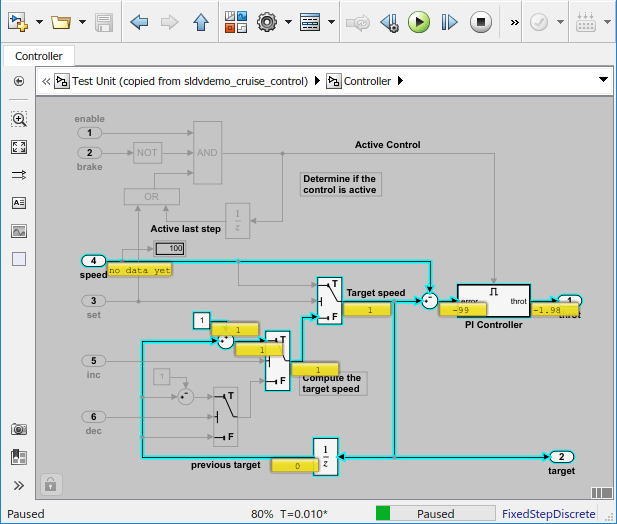
Отлаживать срез в T=0.030, выйдите вперед и просмотрите значения сигналов и подсвеченный срез.
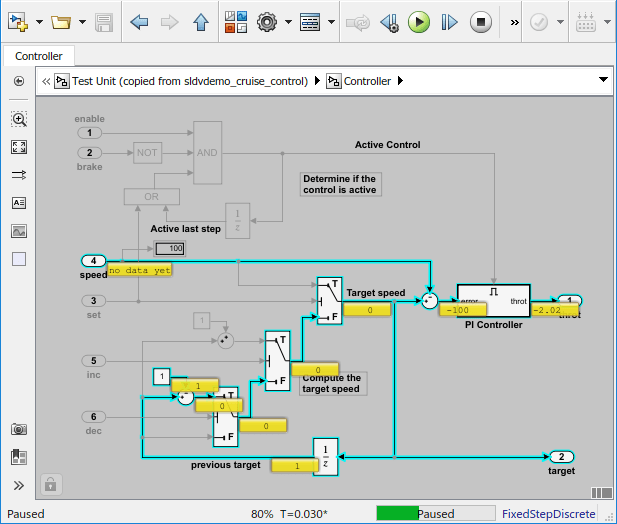
Чтобы завершить продвижение симуляции, нажмите кнопку Run.